win10 中文输入法删除步骤 win10系统如何删除中文输入法
更新时间:2021-11-20 11:35:56作者:huige
我们都知道win10系统中,是内置有微软拼音中文输入法的,不过很多人还是喜欢从网上下载其他输入法来使用,那么自带的中文输入法就显得有点多余了,如果想要删除中文输入法的话要如何操作呢,为此,本文给大家讲解一下win10 中文输入法删除步骤。
具体步骤如下:
1、点击托盘的输入法图标,呼出菜单,点击语言首选项;
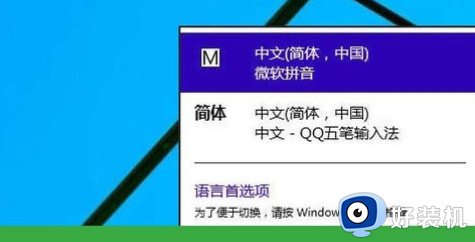
2、在语言首选项,点击“添加语言”。
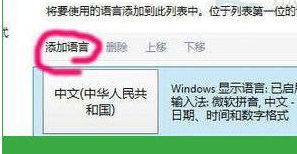
3、按顺序找到英语。
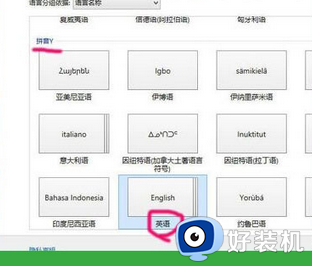
4、再选择英语(美国),就是平时所说的美式键盘,标准的英语状态。
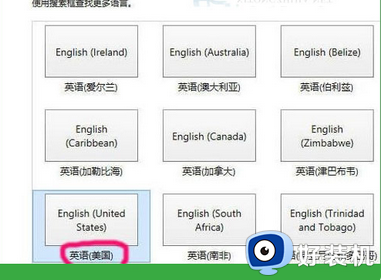
5、然后,选中含有度微软拼音输入法的语言,点击“下移”;
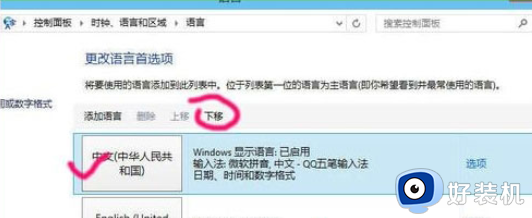
6、只要不是排第一位,删除选项变为可用,点击“删除”。
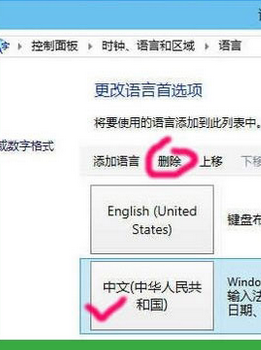
7、然后再重新安装外部的中文输入法。
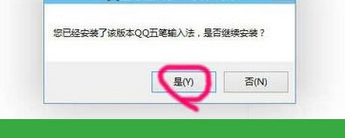
8、安装完成后,就可以跟平常一样。可以在纯英文状态下操作,而不用受到输入法的诸多干扰。
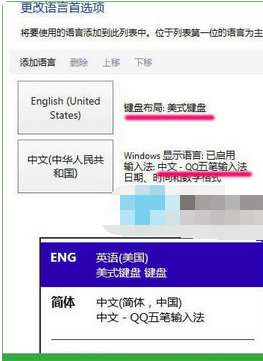
关于win10系统如何删除中文输入法的详细步骤就为大家讲述到这里了,有相同需要的用户们可以按照上面图文步骤来进行删除就可以了。
win10 中文输入法删除步骤 win10系统如何删除中文输入法相关教程
- win10系统输入法中有一个中文输入法删除不了如何处理
- win10系统自带的输入法怎么删除 快速删除win10自带输入法的方法
- win10怎么彻底删除eng输入法 如何删除win10中的eng输入法
- win10中文输入法里如何添加美国键盘 win10中文输入法中添加美式键盘的步骤
- 如何删除Win10eng输入法 Win10删除eng输入法图文教程
- Win10输入法如何删除历史记录 Win10怎么删除输入法的历史记录
- window10美式键盘怎么删除 window10如何把美式键盘删除
- 删除输入法在哪里win10 怎么删除win10微软输入法
- win10怎么把自带输入法删除 win10如何删除自带输入法
- 怎么删除w10自带输入法 w10系统如何删除输入法
- win10拼音打字没有预选框怎么办 win10微软拼音打字没有选字框修复方法
- win10你的电脑不能投影到其他屏幕怎么回事 win10电脑提示你的电脑不能投影到其他屏幕如何处理
- win10任务栏没反应怎么办 win10任务栏无响应如何修复
- win10频繁断网重启才能连上怎么回事?win10老是断网需重启如何解决
- win10批量卸载字体的步骤 win10如何批量卸载字体
- win10配置在哪里看 win10配置怎么看
热门推荐
win10教程推荐
- 1 win10亮度调节失效怎么办 win10亮度调节没有反应处理方法
- 2 win10屏幕分辨率被锁定了怎么解除 win10电脑屏幕分辨率被锁定解决方法
- 3 win10怎么看电脑配置和型号 电脑windows10在哪里看配置
- 4 win10内存16g可用8g怎么办 win10内存16g显示只有8g可用完美解决方法
- 5 win10的ipv4怎么设置地址 win10如何设置ipv4地址
- 6 苹果电脑双系统win10启动不了怎么办 苹果双系统进不去win10系统处理方法
- 7 win10更换系统盘如何设置 win10电脑怎么更换系统盘
- 8 win10输入法没了语言栏也消失了怎么回事 win10输入法语言栏不见了如何解决
- 9 win10资源管理器卡死无响应怎么办 win10资源管理器未响应死机处理方法
- 10 win10没有自带游戏怎么办 win10系统自带游戏隐藏了的解决办法
